iOS 26.1 có gì mới? Tất cả những tính năng mới trong iOS 26.1

Sau khi ra mắt iOS 26 vào tháng 9, Apple tiếp tục tung bản cập nhật iOS 26.1 với nhiều cải tiến đáng giá. Đây là bản cập nhật lớn đầu tiên, mang đến loạt tính năng mới giúp người dùng có trải nghiệm tốt hơn, đặc biệt là khắc phục những điểm còn gây tranh cãi trong giao diện Liquid Glass và màn hình khóa. Vậy iOS 26.1 có gì mới? Cùng Tablet Plaza điểm qua toàn bộ thay đổi nổi bật trong bản cập nhật lần này nhé!
Những tính năng mới nổi bật trên iOS 16.1
Sau khi phát hành chính thức, iOS 26.1 đã nhanh chóng thu hút sự chú ý của cộng đồng người dùng iPhone nhờ hàng loạt thay đổi hữu ích. Dưới đây là những tính năng mới đáng chú ý trên iOS 26.1 mà bạn không nên bỏ qua.
Tùy chỉnh độ trong suốt giao diện Liquid Glass
Một trong những thay đổi được quan tâm nhất trên iOS 26.1 là khả năng tùy chỉnh độ trong suốt của Liquid Glass. Người dùng giờ đây có thể chuyển sang chế độ “Tinted” với tông màu mờ hơn, giúp tăng độ tương phản và tạo độ dễ nhìn hơn trong điều kiện ánh sáng mạnh.
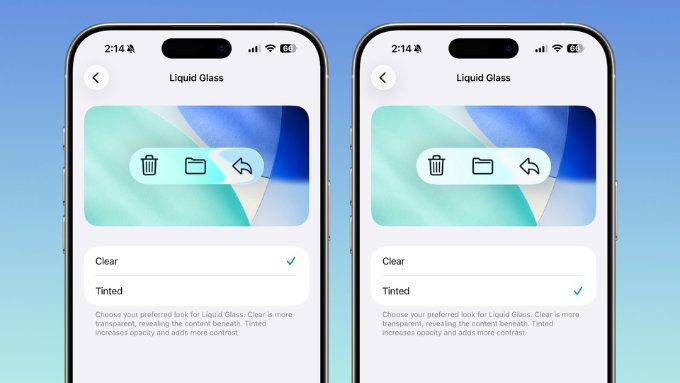
Tùy chọn này nằm trong phần Cài đặt > Màn hình và độ sáng, cho phép bạn chọn giữa hai chế độ Clear (trong suốt tiêu chuẩn) hoặc Tinted (mờ hơn). Khi bật “Tinted”, các vùng như nút bấm, thanh thông báo hay thanh điều hướng trên màn hình khóa sẽ trở nên rõ nét và dễ đọc hơn.
Tắt thao tác vuốt mở Camera tại màn hình khóa
Cuối cùng, Apple cũng cho phép người dùng tắt thao tác vuốt để mở Camera ngay từ màn hình khóa. Điều này giúp tránh việc camera bị kích hoạt ngoài ý muốn khi iPhone để trong túi quần.
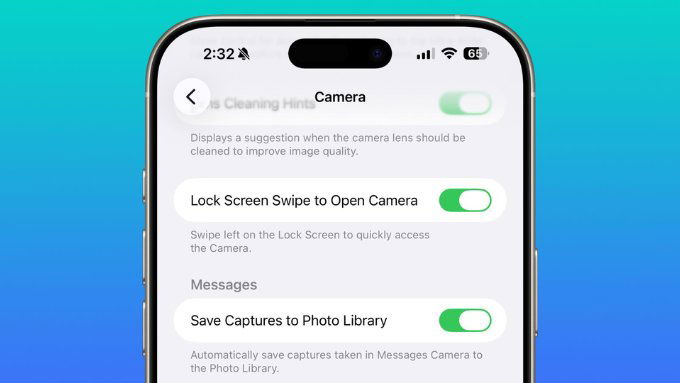
Tùy chọn này nằm trong Cài đặt > Camera, mục Vuốt để mở Camera trên màn hình khóa. Khi tắt tính năng này, thao tác vuốt sang trái để mở Camera sẽ không còn hoạt động. Trước đây, người dùng không thể vô hiệu hóa thao tác này trừ khi tắt hoàn toàn ứng dụng Camera.
Tùy chọn tắt phản hồi rung khi gọi điện
Ứng dụng Điện thoại trên iOS 26.1 bổ sung tùy chọn tắt phản hồi rung (Haptic) khi cuộc gọi được kết nối hoặc kết thúc. Nếu bạn thấy rung nhẹ gây khó chịu, giờ đây có thể tắt đi dễ dàng trong phần cài đặt cuộc gọi.
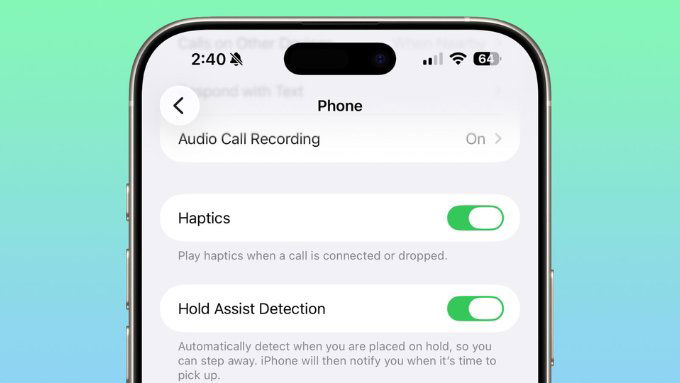
Giao diện báo thức được làm mới
Apple thay đổi cách tắt báo thức trên màn hình khóa. Thay vì nút nhấn để dừng, giờ đây xuất hiện thanh Trượt để dừng ngay trên màn hình khóa.
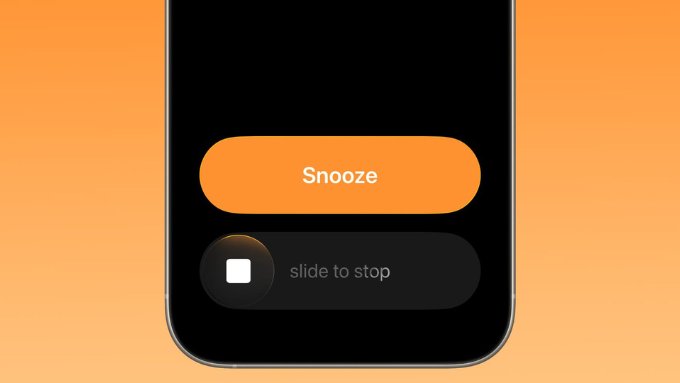
Bạn vẫn có thể nhấn nút lớn để tạm hoãn báo thức, nhưng nếu muốn tắt hoàn toàn, cần thực hiện thao tác trượt, giúp tránh việc vô tình tắt báo thức. Tuy nhiên, người dùng không thể quay lại kiểu nhấn để dừng như trước.
Apple Intelligence hỗ trợ thêm tiếng Việt
Tin vui cho người dùng Việt: Apple Intelligence (trí tuệ nhân tạo của Apple) đã chính thức hỗ trợ tiếng Việt, cùng với các ngôn ngữ mới như Đan Mạch, Hà Lan, Na Uy, Thụy Điển, Thổ Nhĩ Kỳ và Trung Quốc Phồn thể.
Điều này giúp nhiều người có thể trải nghiệm các tính năng thông minh của Apple một cách dễ dàng và tự nhiên hơn, không cần phụ thuộc vào tiếng Anh.
AirPods hỗ trợ thêm ngôn ngữ dịch trực tiếp
Tính năng Live Translation trên AirPods nay hoạt động với nhiều ngôn ngữ hơn, bao gồm Nhật, Hàn, Ý và Trung Quốc (cả Phồn thể và Giản thể).
Ban đầu, Live Translation chỉ hỗ trợ tiếng Anh, Pháp, Đức, Tây Ban Nha và Bồ Đào Nha (Brazil). Giờ đây, người dùng có thể dịch song ngữ giữa tất cả các ngôn ngữ trên khi sử dụng AirPods Pro 2, AirPods Pro 3 hoặc AirPods 4.
Cử chỉ vuốt chuyển bài hát trong Apple Music
Trong iOS 26.1, Apple đã bổ sung thêm một cử chỉ mới trong ứng dụng Apple Music. Người dùng có thể vuốt ngay trên khu vực hiển thị tên bài hát để chuyển sang bài kế tiếp hoặc quay lại bài trước.
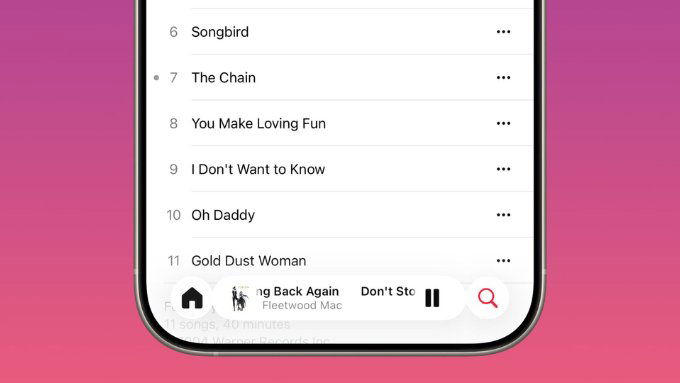
Ngoài ra, tính năng AutoMix của Apple Music giờ cũng hoạt động qua AirPlay, giúp bạn nghe được các đoạn chuyển tiếp mượt mà khi phát nhạc trên loa tương thích AirPlay 2.
Biểu tượng Apple TV thay đổi, bỏ chữ “Plus”
Ứng dụng Apple TV được thiết kế lại với biểu tượng mới nhiều màu sắc, mang phong cách Liquid Glass. Đáng chú ý, dịch vụ Apple TV+ nay được đổi tên đơn giản thành Apple TV, đánh dấu bước chuyển hướng trong hệ sinh thái truyền hình của Apple.
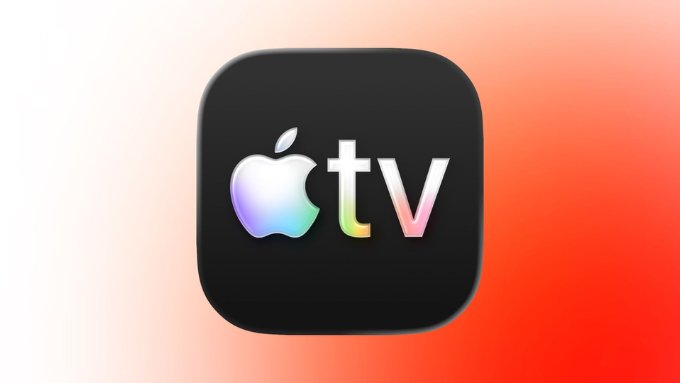
Ứng dụng Fitness cho phép tạo bài tập tùy chỉnh
Người dùng iPhone giờ đây có thể tạo bài tập hoàn toàn tùy chỉnh trong ứng dụng Fitness. Bạn có thể chọn loại hình tập luyện, lượng calo tiêu hao ước tính, mức độ nỗ lực, thời lượng và thời gian bắt đầu.
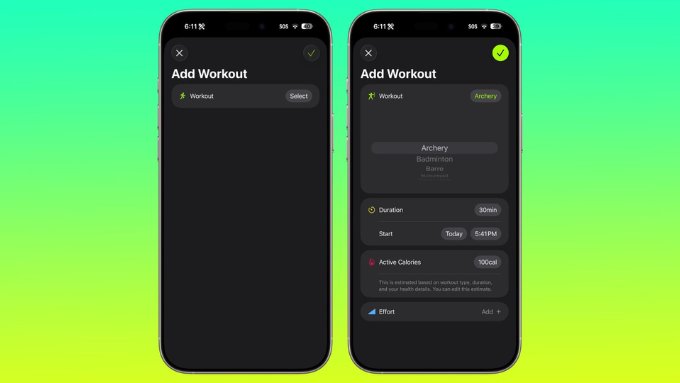
Trước đây, tính năng tạo bài tập có sẵn nhưng bị giới hạn trong một số mẫu mặc định, còn trên iOS 26.1, bạn được toàn quyền cá nhân hóa buổi tập của mình.
Giao diện Cài đặt được tinh chỉnh
Apple tiếp tục hoàn thiện giao diện người dùng khi căn lề trái các tiêu đề trong ứng dụng Cài đặt, giúp bố cục rõ ràng và dễ theo dõi hơn. Thay đổi này áp dụng cho các mục như Cài đặt chung, Wi-Fi, Bluetooth, Trợ năng hay Apple Intelligence...
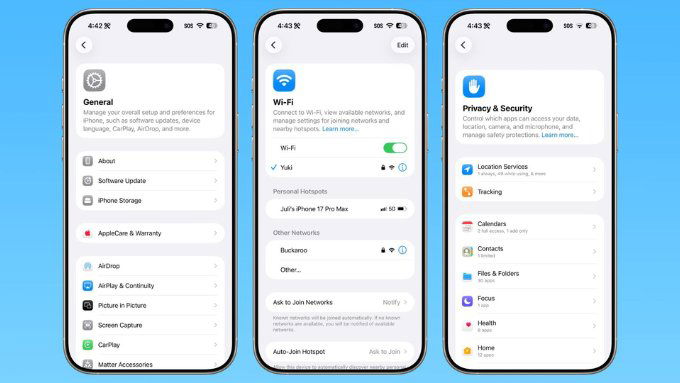
Giao diện và hiệu ứng hiển thị tinh tế hơn
Trên màn hình chính, tên thư mục nay được căn lề trái thống nhất với giao diện mới. Hiệu ứng Liquid Glass quanh biểu tượng ứng dụng cũng được tinh chỉnh, giảm độ sáng lóa giúp hình ảnh tự nhiên và dịu mắt hơn.
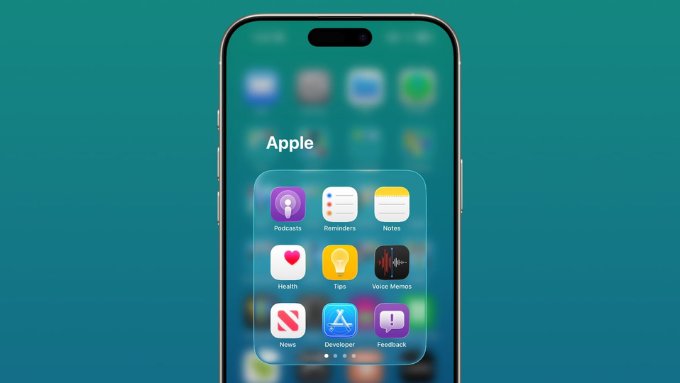
Trong ứng dụng Ảnh, thanh tua video có thiết kế mới, các nút Yêu thích, Trình chiếu và Ẩn ảnh được sắp xếp lại ở vị trí thuận tiện hơn.
Trình duyệt Safari cũng được tinh chỉnh thanh tab dưới cùng, mở rộng không gian hiển thị và cân đối hơn khi bật chế độ Giảm trong suốt.
Bổ sung tính năng bảo mật và cài đặt hiển thị
Mục Quyền riêng tư và bảo mật trong Cài đặt được thêm tùy chọn tự động tải và cài đặt bản vá bảo mật, giúp thiết bị được bảo vệ liên tục mà không cần cập nhật toàn bộ hệ điều hành.
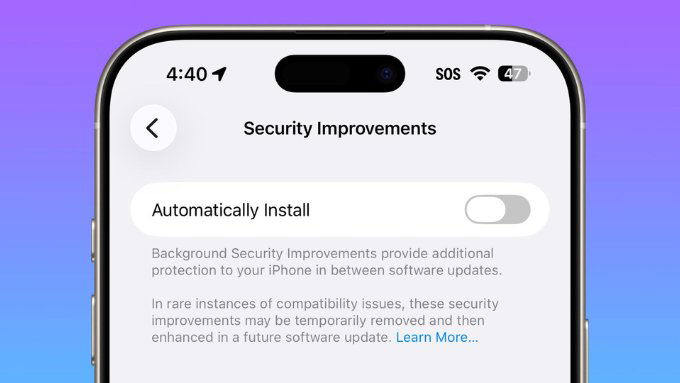
Ngoài ra, hình nền mặc định cũng được đổi sang phong cách iOS 26 mới, thay thế ảnh cũ từ iOS 18. Khi chọn hình nền, các hướng dẫn như “Chụm để phóng to” chỉ hiển thị ngắn gọn rồi tự ẩn đi, giúp bạn dễ căn chỉnh ảnh nền hơn.
Cải tiến về âm thanh, ghi âm và FaceTime
Trong phần Trợ năng, Apple bổ sung tùy chọn Hiển thị viền nút, giúp người dùng dễ nhận biết các nút bấm hơn.
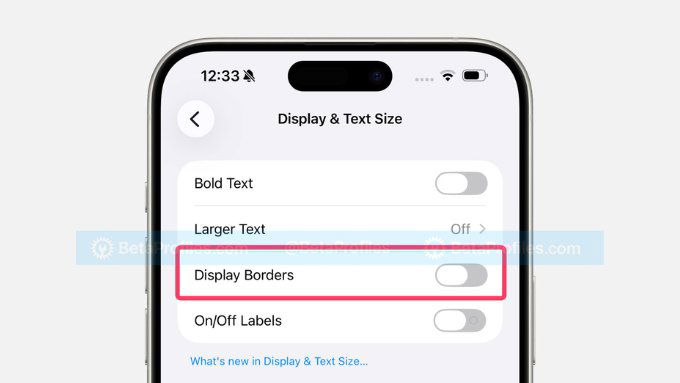
Phần Ghi nội bộ cũng cho phép chọn vị trí lưu mặc định cho tệp âm thanh hoặc video từ cuộc gọi, đồng thời hỗ trợ điều chỉnh độ khuếch đại khi dùng micro ngoài.
Đặc biệt, FaceTime được cải thiện chất lượng âm thanh trong điều kiện mạng yếu, đảm bảo cuộc gọi ổn định hơn.
iPadOS 26.1 và tính năng Slide Over
Các thay đổi trên cũng xuất hiện trong iPadOS 26.1, kèm theo một số cải tiến lớn về đa nhiệm. Apple mang trở lại tính năng Slide Over, cho phép mở ứng dụng nổi song song với chế độ đa cửa sổ.
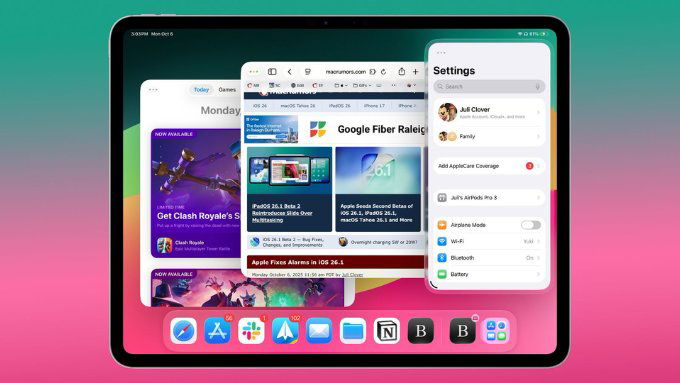
Người dùng có thể mở một ứng dụng Slide Over duy nhất bằng cách nhấn nút màu xanh lá trên thanh cửa sổ rồi chọn Chế độ Slide Over. Bản cập nhật này cũng bổ sung thêm ứng dụng Vision Pro dành cho iPad.
Hướng dẫn cách cập nhật iOS 26.1
Nếu bạn đang sử dụng iPhone chạy iOS 26 hoặc từng cài đặt bản iOS 26.1 Beta, hãy thực hiện các bước dưới đây để cập nhật lên phiên bản iOS 26.1 chính thức. Việc cập nhật sẽ giúp thiết bị hoạt động ổn định hơn, đồng thời trải nghiệm được tất cả những tính năng mới mà Apple vừa bổ sung.
Bước 1: Nếu bạn từng tham gia chương trình dùng thử iOS 26.1 Beta, hãy tắt chế độ Beta trước khi cập nhật. Mở ứng dụng Cài đặt trên iPhone, bấm chọn Cài đặt chung, sau đó nhấn Cập nhật phần mềm.
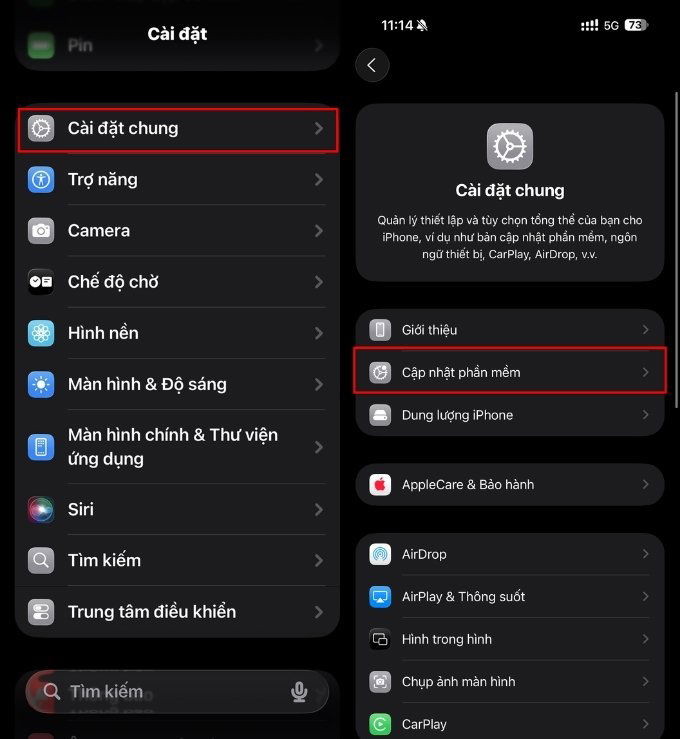
Bước 2: Trong giao diện Cập nhật phần mềm, hãy chọn Bản cập nhật Beta và gạt công tắc sang Tắt để ngừng nhận các bản thử nghiệm. Khi iPhone của bạn đang ở iOS 26.1 Beta và đã tắt chế độ Beta, hệ thống sẽ hiển thị thông báo cho phép nâng cấp lên iOS 26.1 bản chính thức.
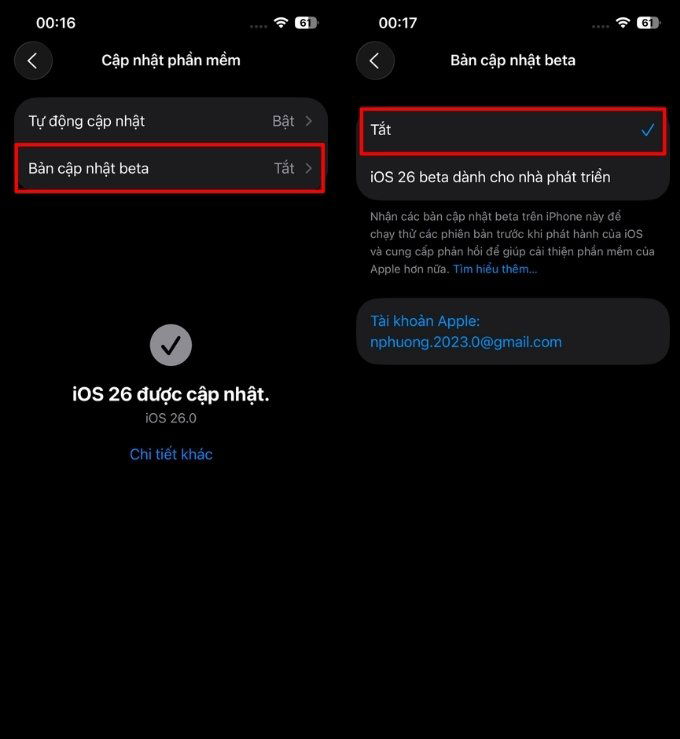
Bước 3: Tại mục Cập nhật phần mềm, chọn vào phiên bản iOS 26.1 đang khả dụng, sau đó nhấn Tải về và cài đặt. Đợi quá trình tải hoàn tất, iPhone sẽ tự động khởi động lại và cài đặt bản cập nhật mới.
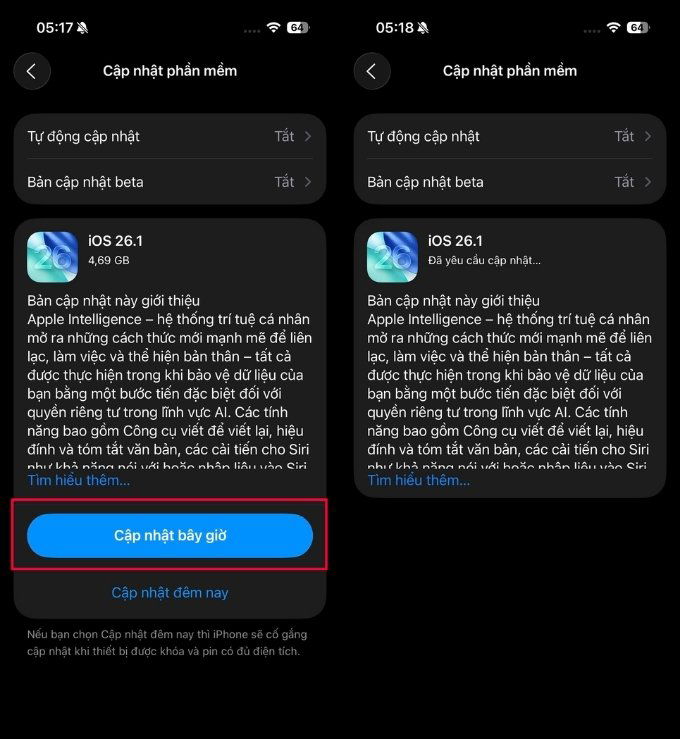
Sau khi hoàn tất, bạn đã có thể trải nghiệm đầy đủ các tính năng mới trong iOS 26.1, cùng hiệu năng và độ ổn định được tối ưu hơn hẳn so với bản thử nghiệm.
Thiết bị hỗ trợ iOS 26.1
Bản cập nhật iOS 26.1 được Apple phát hành rộng rãi cho toàn bộ các thiết bị đang chạy iOS 26. Điều đó có nghĩa là tất cả iPhone từ iPhone 11 trở lên đều có thể tải và cài đặt phiên bản mới này một cách dễ dàng. Ngoài ra, dòng iPhone SE thế hệ 2 cũng nằm trong danh sách được hỗ trợ đầy đủ.
Với người dùng iPad, Apple cũng mang đến bản nâng cấp tương tự mang tên iPadOS 26.1, tương thích với mọi mẫu máy đang chạy iPadOS 26 hiện tại. Nhờ vậy, dù bạn đang dùng iPhone hay iPad, chỉ cần thiết bị đủ điều kiện, bạn đều có thể trải nghiệm toàn bộ các tính năng mới, hiệu năng cải thiện và giao diện Liquid Glass được tinh chỉnh mượt mà hơn trong bản cập nhật lần này.




